ぼちぼち作っていますよ。
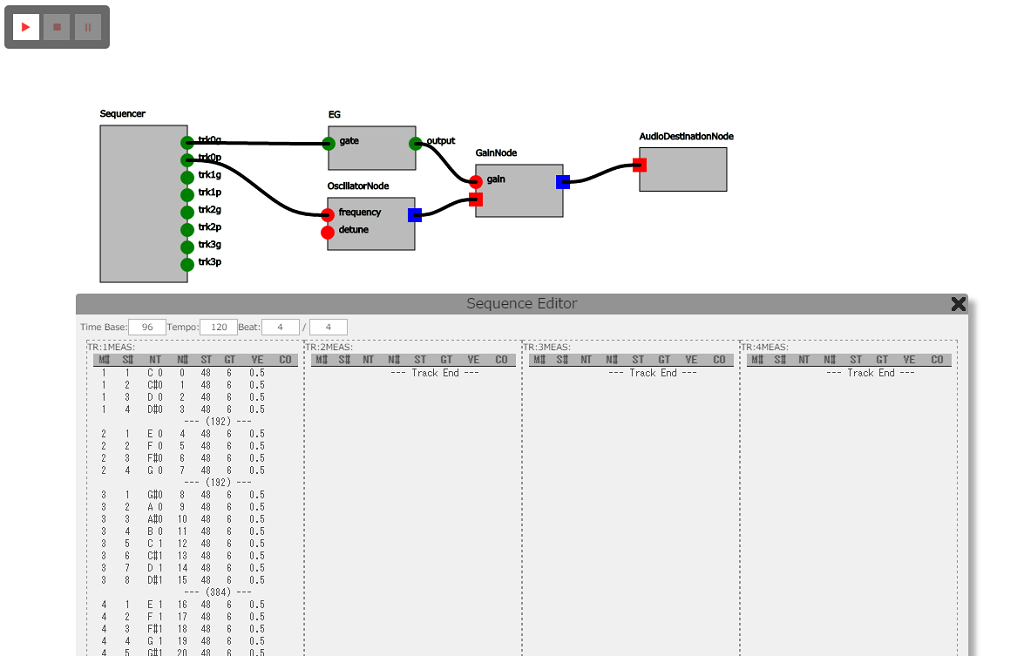
現状の動くバージョンはこれ。Chromeでのみ動作する。 https://sfpgmr.github.io/webaudiomoduler/dist/20151205/
どの程度実装できたのは以下の通り。まだまだ全然である。この一覧はSTED2のHTMLマニュアルを元にしている。
| キー | 機能 | 実装 するかどうか | 状態 |
|---|---|---|---|
| [←] | カーソルを一つ左に動かす。 左端にカーソルがある時は、1行上の右端に移動します。 |
○ | ○ |
| [→]/[SPACE] | カーソルを一つ右に動かす。 右端にカーソルがある時は、1行下の左端に移動します。 |
○ | ○ |
| [↑] | カーソルを一つ上に動かす。 上端にカーソルがある時は、1行ロールダウンします。 |
○ | ○ |
| [↓] | カーソルを一つ下に動かす。 下端にカーソルがある時は、1行ロールアップします。 |
○ | ○ |
| [R.UP]/[CTRL]+[ C ] | 1ページ先に進める。 | ○ | ○ |
| [R.DW]/[CTRL]+[ R ] | 1ページ前に戻す。 | ○ | ○ |
| [SHIFT]+[R.UP] | 高速スクロールアップ | ○ | ○ |
| [SHIFT]+[R.DW] | 高速スクロールダウン | ○ | ○ |
| [CTRL]+[ N ] | 1小節先に進める。 | ||
| [CTRL]+[ B ] | 1小節前に戻す。 | ||
| [HOME] | カーソルをホームポジションに移動する。 | ||
| [SHIFT]+[HOME] | 演奏位置ジャンプ 。カーソルを演奏中の小節に移動する。 | ||
| [かな] | 演奏位置トレース。 | ||
| [F 1] | 先頭行に戻す。 | ○ | ○ |
| [F 2] | 最終行に進める。 | ○ | ○ |
| [F 3] | ノートデータ/スペシャルコントローラの置き換え | ||
| [SHIFT]+[F3] | ノートデータ/スペシャルコントローラの指定削除 | ||
| [F4] | 検索内容設定 | ||
| [F 5] | 前方検索 | ||
| [SHIFT]+[F 5] | 後方検索 | ||
| [F 6] | 範囲(操作する範囲の開始行を設定) | ||
| [F 7] | 削除(コピーバッファに移動) | ||
| [F 8] | 複写(コピーバッファに複写) | ||
| [SHIFT]+[F 8] | ミックス貼付 (カーソルのある行からのデータにコピーバッファの内容をミックスする) |
||
| [F 9] | 貼付(カーソルのある行にコピーバッファの内容を挿入) | ||
| [SHIFT]+[F 9] | 反転貼付(カーソルのある行にコピーバッファの内容を前後を反転して挿入) | ||
| [F10] | カーソルのある行を二重化する。 | ||
| [SHIFT]+[F 1] | ベロシティを連続設定する。 | ||
| [SHIFT]+[F 2] | データを最適化する休符/PITCH/VOLUME/EXPRESSION/タイを最適化します。 | ||
| [SHIFT]+[F 4] | コード(和音)を並べ替える[F 6]で範囲が設定されていれば、 その範囲のコードを、ソートします。 |
||
| [SHIFT]+[F 6] | UNDOバッファに現在のトラックデータを登録する。 | ||
| [SHIFT]+[F 7] | UNDOバッファのデータと現在のトラックデータを入れ替える。 | ||
| [OPT.1]+[F 1]~[F10] | ワンタッチST,GT&VEL入力 | ||
| [ R ] | コピー(Riplicate) | ||
| [ Q ] | クォンタイズ | ||
| [ @ ]/[SHIFT]+[ @ ] | トラック上にコメントを書き込む(20文字まで) | ||
| [ K ] | キースケールを設定する。(小節単位) | ||
| [ / ] | スペシャルコントローラの入力 | ||
| [SHIFT]+[ ] ] | ワンタッチST/GT入力の値を変更する | ||
| [SHIFT]+[ [ ] | パートアサインを呼び出す | ||
| [SHIFT]+[ / ] | ユーザ定義エクスクルーシブ・エディタを呼び出す | ||
| [ _ ] | トラックエクスクルーシブ・エディタを呼び出す | ||
| [F 9] | トラックエクスルーシブ・ファイル(*.EXC)をロードする | ||
| [F10] | Save track exclusive file (*.EXC) | ||
| [SHIFY]+[ _ ] | トラックにExclusiveデータを直接書き込みます。使用 | ||
| [UNDO] | Exclusiveデータ送信 | ||
| [F 9] | Track Exclusiveファイルロード(*.EXC) | ||
| [F10] | Track Exclusiveファイルセーブ(*.EXC) | ||
| [ \ ] | コントローラ分割 | ||
| [OPT.1]+ [ A ]~[ Z ] | オプション直接選択・実行 | ||
| [ [ ] | カーソルのある行にリピート開始の記号を挿入する。 | ||
| [ ] ] | カーソルのある行にリピート終了の記号を挿入する。 | ||
| [ * ] | メジャーエンド カーソルのある行に小節線を引く。 | ○ | ○ |
| [ ^ ] | セームメジャー カーソルのある行に小節複写を設定する。 | ||
| [SHIFT]+[ ^ ] | オート・セームメジャー トラックデータの重複をチェックして、 小節複写に置き換える。 |
||
| [CTRL]+[ ^ ] | セームメジャー・エクストラクト編集中のトラックの小節複写を展開する | ||
| [ + ]/[ > ] | カーソルのある位置の数値を+1する。(ノートの場合は半音上げる) | ||
| [ - ]/[ < ] | カーソルのある位置の数値を-1する。(ノートの場合は半音下げる) | ||
| [SHIFT]+[ > ] | カーソルのある位置の数値を+10する。(ST/GTの場合は+12する) (ノートの場合はオクターブを+1する) |
||
| [SHIFT]+[ < ] | カーソルのある位置の数値を-10する。(ST/GTの場合は-12する) (ノートの場合はオクターブを-1する) |
||
| [ = ] | カーソルのある位置の数値の+/-を反転。 (ピッチベンドのパラメータの場合のみ) (チャンネルのパラメータの場合は、'A'/'B'の切り替え) (パンポットのパラメータの場合は、左右の反転) (MusicKeyのパラメー タの場合は、MAJOR/minarの反転) |
||
| [ 0 ]~[ 9 ] | カーソルのある位置のデータを変更する。 (ノートの位置にカーソルがある時は、ノートネームも書けます) |
||
| [ A ]~[ G ] | カーソルがある行の、NOTEを変更する。 (ノートの位置にカーソルが移動します) (ピッチベンドのパラメータの場合は現在の位置) |
||
| [RET] | カーソルのある行にノートデータを挿入する。 (小節線、トラックエンド上にカーソルがある時は、 [RET]を打たずに、入力を始めることも出来ます。) データを、NOTE(K#),ST,GT,VELの順番で、入力して下さい。 キャンセルする時は、[ESC]を押して下さい。 NOTEは、ノートネームか数値で入力します。 (音程(A~G)の指定が無い時は数値と判断します) |○|実装中 |
||
| [ X ] | ワンタッチコード入力 | X | - |
| [ V ] | コントローラビジュアルエディット | X | - |
| [CTRL]+[ Y ] | 行削除カーソルのある 行を削除行バッファに移動する。 | ○ | ○ |
| [CTRL]+[ L ] | 行復活カーソルのある行に削除行バッファの内容を挿入する。 | ○ | ○ |
| [CTRL]+[ T ] | トラック番号を指定して移動する。 (指定したトラックの移動前と同じ番号の小節に移動) |
||
| [CTRL]+[→] | 次のトラックに移動する。 (移動前と同じMEAS/ST.TIMEに移動) |
||
| [CTRL]+[←] | 前のトラックに移動する。 (移動前と同じMEAS/ST.TIMEに移動) |
||
| [OPT.1]+[→] | 次のトラックに移動する。 (移動前と同じMEAS/STEPNo.に移動) |
||
| [OPT.1]+[←] | 前のトラックに移動する。 (移動前と同じMEAS/STEPNo.に移動) (移動前の小節を記憶するので、 小節数が満たないトラックを通過しても小節を移動しません。) ([CTRL]/[OPT.1]を放した時点で、小節番号の記憶を消します) |
||
| [TAB] | 小節番号を指定して移動する。 | ||
| [SHIFT]+[TAB] | タグジャンプ タグリストに登録されているメジャーに移動する |
||
| [CTRL]+[TAB] | タグセット 現在のトラックナンバーとメジャーナンバーを タグリストに登録する (22箇所まで) |
||
| [記号] | リズムトラックエディット(現在位置の小節で起動) リズムトラック("TRK.SET."で"RHY"がONになっているトラック)の場合のみ、リズムパターン編集モードに移行する。 画面がパターン形式の トラックエディタに切り変わります。 |
||
| [登録] | リズムトラックエディット(新しい小節で起動) | ||
| [SHIFT]+[登録] | リズムトラックエディット(新しい小節で基本ステップを変更して起動) 1STEP当たりのSTを聞いてくるので入力して下さい。(6~96,192) |
||
| [ S ] | パートデータのセーブ(*.PRT) [F 6]で指定した範囲のトラックデータをセーブする。 ファイルネーム 設定ウインドウが開くので、 ファイルネームを入力・選択して下さい。 (拡張子は省略出来ます) 実行後に、パートディレクトリは、セーブしたパスに移動します。 |
||
| [ L ] | パートデータのロード(*.PRT) [ S ]でセーブしたデータを現在の位置に挿入する。 ファイルネーム設 定ウインドウが開くので、 ファイルネームを入力・選択して下さい。 (拡張子は省略出来ます) 実行後に、パートディレクトリは、 ロードし たパスに移動します。 |
||
| [ O ] | パートデータのテキスト出力(*.TXT) [F 6]で指定した範囲のトラックデータを表示と 同じ形式のテキストファイルとして書き出す。 ファイルネーム設定ウインドウが開くので、 ファ イルネームを入力・選択して下さい。 (拡張子は省略出来ます) |
||
| [ : ] | 入力モードの切り替え | ||
| [CTRL]+[ G ] | グラフィック表示モードのオン/オフ | ||
| [ I ] | ポイントインフォメーション | ||
| [ W ] | ダブルトラックエディット | ||
| [CTRL]+[W] | セームメジャービュー セームメジャーで指定されている小節をもう一つのエディットエリアに表示する (セームメジャー上でのみ有効) |
||
| [HELP] | コマンドヘルプを表示する。 | ||
| [ESC] | トラックセレクタに戻る | ||
| [CTRL]+[Z] | アンドゥ | ○ | ○ |
| [CTRL]+[A] | リドゥ | ○ | ○ |
すべてを実装するつもりはないんだけれども。